Hvordan å få en ASP Nettsted med IIS på din hjemme-PC
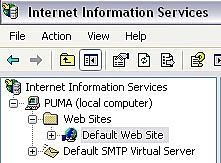
Internet Information Services (IIS) er nyttig når du utvikler et nettsted med klassisk ASP. Andre web programmer som Dreamweaver eller Visual Web Developer kan ikke kompilere ASP i modus Oversikt. Forhåndsvis og test dine websider med IIS lokalt på din datamaskin i stedet for å laste opp filene til din vert / eksterne serveren hver gang du gjør en endring.
Bruksanvisning
1 For å installere IIS, gå til kontrollpanelet i Windows. Klikk på Legg til eller fjern programmer. På venstre side bar, klikk på Legg til / fjern Windows-komponenter. Popup-vinduet Windows-komponenter veiviseren vises. Merk av boksen ved siden av Internet Information Services (IIS), og klikk deretter på Neste. Oppsettet vil starte installasjonen, men vil stoppe og spørre om du kan finne en bestemt fil. Sett inn Windows XP Pro-plate og fortsette. Når installasjonen er fullført, klikker du på Fullfør.
2 Slik kjører IIS, gå til kontrollpanelet i Windows. Klikk Administrative verktøy. Hvis du er i kategorivisning, klikker du Ytelse og vedlikehold, deretter Administrative verktøy. Flere verktøy er oppført. Dobbeltklikk på Internet Information Services for å starte programmet. Du kan også være lurt å lage en snarvei på skrivebordet. For å gjøre dette, høyreklikk og dra ikonet for Internet Information Services til skrivebordet og slipp og velg Lag snarvei her.
3 Nå som IIS kjører, må du fortelle det hvor du finner ditt nettsted filer. På venstre side er IIS filutforskeren vises. Utvid plusstegnet ved siden av den lokale datamaskinen, og deretter utvide websiden mappen. Utvid Default Web Site mappe. Høyreklikk på Default Web Site mappen og velg New> Virtual Directory. The Virtual Directory Wizard popup-vinduet vises. Følg instruksjonene for å lage et alias (dvs. myDemoWebsite) og finne mappen på datamaskinen som inneholder ditt nettsted filer. På det siste trinnet, må du hake av i boksene for Lese og kjøre skript (for eksempel ASP). For å fullføre veiviseren, klikker du Neste. Nå vil du se den nye katalogen som heter "myDemoWebsite 'oppført under Default Web Site mappe.
4 Endelig er det tid for å forhåndsvise ASP nettsted. Når du klikker på mappen for 'myDemoWebsite' en liste over alle filene vises på høyre panel. Velg en fil du ønsker å forhåndsvise ved å høyreklikke og deretter velge Bla gjennom. Den valgte filen vil bli åpnet i et nettleservindu som IE eller Firefox. ASP-siden vises nå og skal fungere som den skal. Hvis du har ASP kode som kobles til en database eller annen ASP kode som inkluderer filer, bør alt være utført og vises riktig. Nettsiden vil se akkurat det samme i IIS som det vil når du laste det opp til vert / ekstern server. De lenker til andre nettsider på nettstedet ditt vil også fungere som normalt, slik at du kan se hele nettstedet, og trenger ikke å gå tilbake til IIS og bla hver nettside. Hvis du redigerer en nettside fil, bare oppdatere nettleseren for å se endringene.
